O aplicativo linuxlogo ou linux_logo é um, entre vários, que pode exibir uma imagem estilizada em ASCII ou ANSI do logo da sua distribuição GNU/Linux ou de outra que você achar melhor.
Quem trabalha com várias máquinas virtuais, vai achar interessante que cada uma se identifique após o login.
Com o uso do linuxlogo, você fica sabendo exatamente em que máquina está, assim que se autenticar, o que ajuda a evitar fazer coisas erradas “no lugar errado” — especialmente em máquinas headless.
O mesmo vale para máquinas que provẽm serviços SSH, FTP etc. — o linuxlogo não é apenas bonito. Ele ajuda a orientar o usuário.
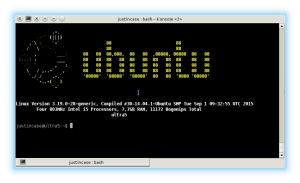
O linuxlogo fornece informações, à sua escolha, sobre a máquina em que está rodando e mostra um logo em caracteres, identificando o seu sistema operacional.
Como configurar o linuxlogo para mostrar o logo de outra distro
ASCII é uma forma abreviada para American Standard Code for Information Interchange.
Trata-se de um esquema de codificação de caracteres e tem a função de representar texto em computadores, equipamentos de comunicação e outros dispositivos que usam texto.
Foi o mais usado até Dezembro, de 2007. A partir desta data, o padrão foi incluído no UTF-8 e no Unicode, que são mais abrangentes.
A distro padrão do aplicativo é a Debian.
Você tem outras 27 opções padrão pré-instaladas para usar com o linuxlogo — e também pode criar o seu próprio desenho e carregá-lo. O utilitário é flexível.
Use a opção ‘-L’ para listar todos as opções de logo disponíveis:
linuxlogo -L list
Available Built-in Logos:
Num Type Ascii Name Description
1 Classic Yes aix AIX Logo
2 Classic Yes bsd FreeBSD Logo
3 Banner Yes bsd_banner FreeBSD Logo
4 Classic Yes irix Irix Logo
5 Banner Yes solaris The Default Banner Logos
6 Banner Yes banner-simp Simplified Banner Logo
7 Banner Yes banner The Default Banner Logo
8 Classic Yes classic-nodots The Classic Logo, No Periods
9 Classic Yes classic-simp Classic No Dots Or Letters
10 Classic Yes classic The Default Classic Logo
11 Classic Yes core Core Linux Logo
12 Banner Yes debian_banner_2 Debian Banner 2
13 Banner Yes debian_banner Debian Banner (white)
14 Classic Yes debian_old Debian Old Penguin Logos
15 Classic Yes debian Debian Swirl Logos
16 Classic Yes gnu_linux Classic GNU/Linux
17 Banner Yes mandrake_banner Mandrake(TM) Linux Banner
18 Banner Yes mandrake Mandrakelinux(TM) Banner
19 Banner Yes mandriva Mandriva(TM) Linux Banner
20 Banner Yes pld PLD Linux banner
21 Banner Yes redhat RedHat Banner (white)
22 Banner Yes slackware Slackware Logo
23 Banner Yes sme SME Server Banner Logo
24 Banner Yes sourcemage_ban Source Mage GNU/Linux banner
25 Banner Yes sourcemage Source Mage GNU/Linux large
26 Banner Yes suse SUSE Logo
27 Banner Yes ubuntu Ubuntu Logo
Do "linux_logo -L num" where num is from above to get the appropriate logo.
Remember to also use -a to get ascii version.
Selecione o logo da sua distro preferida, pelo número listado na primeira coluna, à esquerda:
linuxlogo -L 2
O número 2 é referente ao FreeBSD.
Na sua tela, ele deve aparecer colorido:
, ,
/( )`
\ \___ / |
/- _ `-/ '
(/\/ \ \ /\
/ / | ` \
O O ) / |
`-^--'`< ' Linux Version 3.19.0-28-generic
(_.) _ ) / Compiled #30~14.04.1-Ubuntu SMP Tue Sep 1 09:32:55 UTC 2015
`.___/` / Four 809MHz Intel i5 Processors, 7,7GB RAM
`-----' / 11172 Bogomips Total
<----. __ / __ \ ultra5
<----|====O)))==) \) /====
<----' `--' `.__,' \
| |
\ / /\
______( (_ / \______/
,' ,-----' |
`--{__________)
justincase@ultra5:~$
Fique à vontade para brincar um pouco…
Como incluir o logo na tela de login
É fácil incluir o logo na tela pós-login do bash ou a cada vez que você abrir um terminal no seu sistema.
Adicione a linha de comando do linuxlogo que você preferir ao final do arquivo .bashrc.
No meu caso, adicionei a linha linuxlogo -f -L random — em que a opção ‘-f’ apaga a tela, antes de criar o desenho e a opção ‘-L random’, sorteia uma das várias opções, a cada vez que eu abrir um emulador de terminal ou me autenticar no modo texto.
Conheça algumas opções comuns do linuxlogo
O utilitário é completamente configurável e você exibir todas as informações que quiser… ou nenhuma (apenas o logo), se preferir.
Para mostrar apenas as informações do sistema, use a opção ‘-g’:
linuxlogo -g
Linux Version 3.19.0-28-generic, Compiled #30~14.04.1-Ubuntu SMP Tue Sep 1 09:32:55 UTC 2015
Four 965MHz Intel i5 Processors, 7,7GB RAM, 11172 Bogomips Total
ultra5
Para usar a versão tradicional em ASCII e sem cores, use a opção ‘-a’:
linuxlogo -a -L random
Pra mim, apareceu o logo do IRIX, desta vez
>>>> OOO IIIIII IIIIII IIIIII II II
>>>>>N NOOOO II II II II IIII
OOO>> NN NN OOOO II IIIIII II II
OOOO NN NN NNN II II II II IIII
OOONN NNNNN IIIIII II II IIIIII II II
OOOO OOON NNN NNN
NNOOO >>OONN >> NNNN
NN OOOO NNNNN NN Linux Version 3.19.0-28-generic
NN>>>OOOO>>>NN >> NN Compiled #30~14.04.1-Ubuntu SMP Tue Sep 1 09:32:55 UTC 2015
NN>> >NN> NN>> >>NN Four 1GHz Intel i5 Processors, 7,7GB RAM
NN >>>NN NN >> NN 11172 Bogomips Total
>>> NN NN >> ultra5
OOO NN NN OOO
OOO NN NN OOO
OOONN NNOOO
OONN NNO
O IRIX já foi descontinuado. O seu logo traz um toque de nostalgia ao seu terminal.
Para exibir apenas a logo da sua distro, use as opções ‘-b’ e ‘-l’:
linuxlogo -f -b -l -L 22
Como personalizar as informações de sistema e inserir uma frase própria
Você pode acrescentar, à configuração padrão, algumas informações do sistema, como o uptime:
linuxlogo -f -u -L 22
. . ##.
.###:*### ### ##
:#:####:### ### ## ##
_####:###:##: ### ## ##
,###:########### ###.:## ,######. .:###.### ##.####. ######. ######
####:::#########. ####### .##' `##. ,##: #### ###' `##. #' ## ##
`#####:::*####:*##. ###:' ##: :## ### ### ##' `## ## ##
`########:::*##### ###' ########## ##| ### ## ## .####### ##
`############### ### ##: ##| ### ## ## ## ## ##
`############' ### ### ##| ### ## ## ## ## ##
`########' ### :##:. ,### ###. ,### ## ## ## .## ##
`""' (c)### :#######' `:##### ##: ## ## ##### ## :##
Linux Version 3.19.0-28-generic, Compiled #30~14.04.1-Ubuntu SMP Tue Sep 1 09:32:55 UTC 2015
Four 890MHz Intel i5 Processors, 7,7GB RAM, 11172 Bogomips Total
Uptime 6 hours 50 minutes
ultra5
Em máquinas mais antigas, pode ser interessante pular o teste BogoMIPS, com a opção ‘-s’:
linuxlogo -f -u -s -L 22
E para exibir uma string ou uma frase à sua escolha, logo abaixo do logo, use a opção ‘-t’:
linuxlogo -a -f -u -t "@coisasdogeek - http://www.coisasdogeek.com.br" -L 13
_,###._ ,#.
,#########. ##: :## :###:
.######^######. ##' `## `#'
.####' `#### __ ## __ ## __ _ __ _
####' ,###. `###: ,####:## ,######. ##.#####. :### ,######. ###.####:
###' ##'`# ,### ,##' `### ##: :## ###' `### ##' #: `## `###' `##:
###. ###._,###' ## `## ## ## ##' `## ## ___,## ##: `##
`### `######' ## ## #######: ## ## ## .####### ##' ##
`### `"' ## ## ##' ## ## ## ##' `## ## ##
`###. ##. ,## ## ## ,## ## ## ## ## ##
`###, :#:._,### ##:__,## ##:__,##' ,##. ##.__:##. ## ##
`"##:. `:#### ### ######' `######' #### `#####"## ## ##
@coisasdogeek - http://www.coisasdogeek.com.br
Linux Version 3.19.0-28-generic, Compiled #30~14.04.1-Ubuntu SMP Tue Sep 1 09:32:55 UTC 2015
Four 1GHz Intel i5 Processors, 7,7GB RAM, 11172 Bogomips Total
Uptime 6 hours 59 minutes
ultra5
Divirta-se! 😉

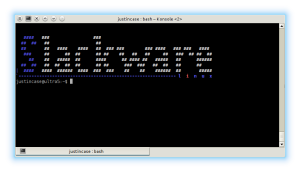
2 replies on “Como adicionar uma logo ASCII da sua distro Linux favorita ao login do console.”
Eu segui o seu tutorial mas no Slackware ele mostrou apenas 2 opções: Ele não mostra sua lista que é bem extensa. Onde estou errando? Veja:
bash-4.3# linux_logo -L list
Available Built-in Logos:
Num Type Ascii Name Description
1 Banner Yes banner The Default Banner Logo
2 Classic Yes classic The Default Classic Logo
Do “linux_logo -L num” where num is from above to get the appropriate logo.
Remember to also use -a to get ascii version.
bash-4.3#
Creio que você não esteja errando.
há mais de uma versão deste aplicativo e acredito que há variações entre as distribuições.
Tente usar o aplicativo
screenfetch, que tem a mesma função.